Otwórz monitor sprzętowy - monitorowanie wskaźników komputerów w czasie rzeczywistym

- 3376
- 228
- Gracja Piekarski
Otwarty monitor sprzętowy to narzędzie open source, które zapewnia scentralizowany interfejs, w którym można łatwo kontrolować różne aspekty wydajności sprzętu, w tym prędkość obrotu wentylatora, czujniki temperatury, zużycie napięcia, obciążenie i częstotliwość zegara procesora. Jest to kompatybilne z większością mikrokręgów, które są wyposażone w nowoczesne popularne tablice.

Informacje ogólne
Z uderzająco małym rozmiarem pliku (około 520 kb), otwarty monitor sprzętowy jest ładowany i instalowany w mniej niż 2-3 minuty. Oprogramowanie jest kompatybilne z systemem Windows XP, Vista, 7, 8, 8.1 i 10. Jest w stanie działać zarówno w 32-bitowych, jak i 64-bitowych wersjach systemu Windows, a także jest kompatybilny ze wszystkimi systemami operacyjnymi Linux na podstawie x86.
Interfejs
Interfejs użytkownika jest stosunkowo prosty. Tylko cztery menu znajdują się u góry okna głównego („Plik”, „Widok”, „Parametry” i „Reference”). Wszystkie atrybuty komputerowe są wyświetlane na starannie zorganizowanej liście, która klasyfikuje statystyki na podstawie systemu operacyjnego i nazwy wskaźnika. Możesz kliknąć urządzenie, aby rozwinąć raport o jego pracę i znaleźć bieżące, a także minimalne i maksymalne wartości. Aby uzyskać szybszą i ciągłą kontrolę parametrów, możesz użyć gadżetu dostosowywania do pulpitu lub skonfigurować program do pracy w systemie śledzenia.
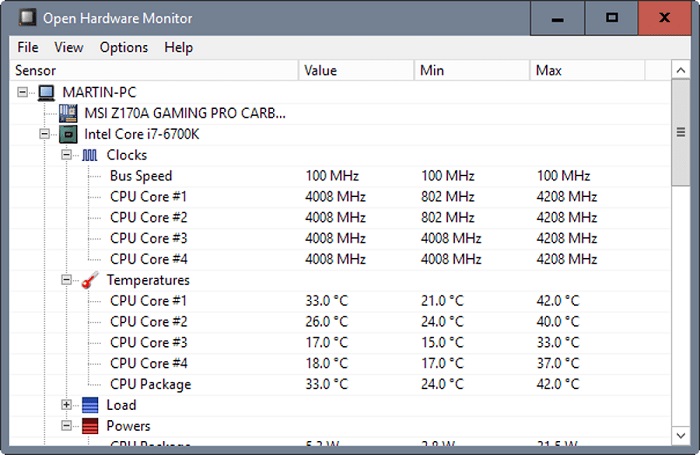
Zalety:
- Można uruchomić po uruchomieniu systemu;
- Kompatybilność z większością kontrolnych mikrokrągów współczesnych płyt, w tym Winbond, ITE i Fink;
- Daje użytkownikowi możliwość wyświetlania kontrolowanych wartości na trzy różne sposoby - w oknie głównego interfejsu, przy użyciu spersonalizowanej tabeli celnej i w systemie triasów;
- monitorowanie i wyświetlanie temperatury procesora procesora Intel i AMD;
- Monitorowanie czujników kart graficznych ATI i Nvidia;
- Zapewnia ciągłe odwrotne inteligentne (samookontrole, analiza i raportowanie) komunikacji dla prawie wszystkich komputerowych dysków twardych;
- definiuje wartości krytyczne procesora i akumulatorów VCORE;
- Wyświetla temperaturę układu i procesora w stopniach Celsjusza i Fahrenheita, a także prędkość obrotu górnych, dolnych i tylnych wentylatorów, a także źródło zasilania.
Wady:
- Przeciętny użytkownik komputera może być trudny do zrozumienia, co oznaczają różne dane statystyczne. Dlatego w celu skutecznej analizy wyników raportów utworzonych przez oprogramowanie może być wymagana pomoc profesjonalisty.
- Ponieważ jest to wersja beta, oprogramowanie może czasami wydawać drobne błędy.
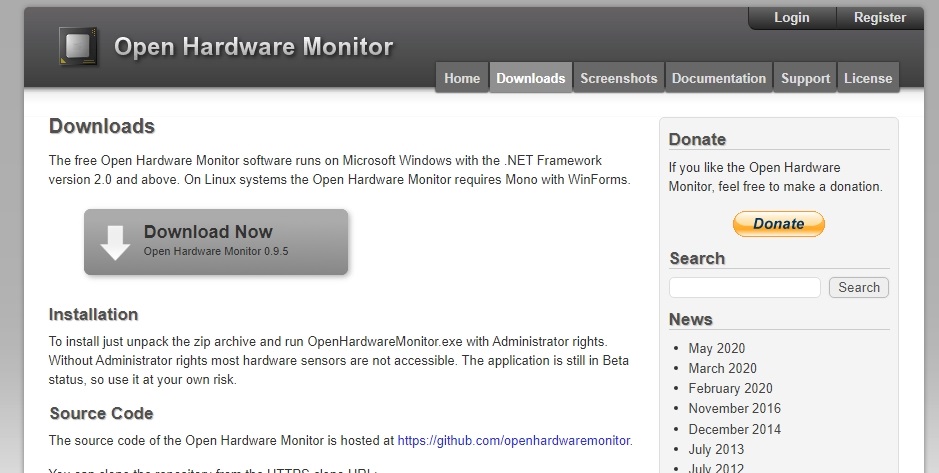
Funkcje i cele
Otwórz Monitor sprzętowy to całkowicie bezpłatny pakiet oprogramowania zaprojektowany, aby użytkownicy mogli kontrolować wiele aspektów swojego systemu operacyjnego w czasie rzeczywistym. Takie oprogramowanie może nie tylko być przydatne dla programistów, jest idealne dla wszystkich, którzy chcą zwiększyć zdolność operacyjną swojego systemu lub uzyskać dostęp do dodatkowych rozwiązań w celu wyeliminowania problemów. Głównym celem otwartego monitora sprzętowego jest wyświetlenie wszystkich najważniejszych fizycznych wskaźników systemu operacyjnego. Regularnie, mierzona jest temperatura procesora, napięcie zużywane przez wszystkie dyski twarde, prędkość wszystkich wentylatorów chłodzących itp. D. Czynniki te mogą pomóc zwiększyć wydajność dysku twardego i zwiększyć całkowity żywotność komputera. Funkcjonalność „w jednym kliknięciu” sprawia, że korzystanie z programu jest tak proste, jak to możliwe. Narzędzie można również skonfigurować do automatycznego uruchamiania w tle.
Za pomocą aplikacji
Wcieraj pobrane archiwum w dowolnym wygodnym miejscu i uruchom z niego plik OpenHardWaremonitor.Exe. Otworzy okno główne. Główne okno zawiera listę drzew wszystkich komponentów komputera:
- płyta główna;
- PROCESOR;
- BARAN;
- karta graficzna;
- HDD.
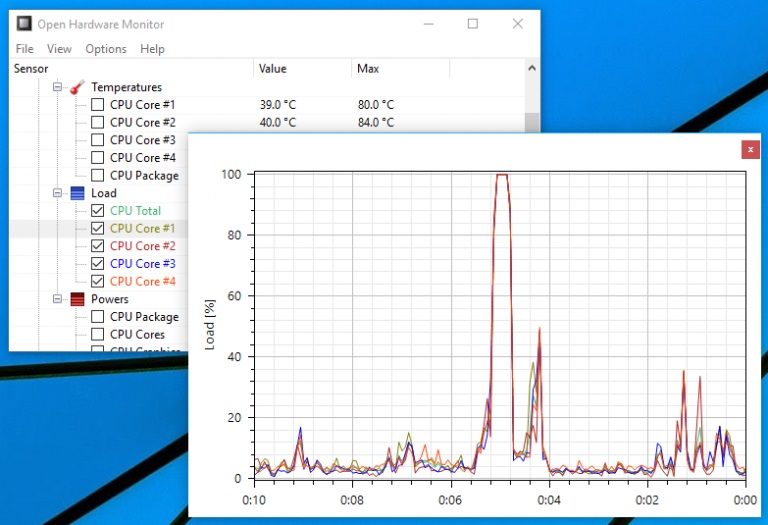
Aby wyświetlić szczegółowe informacje o każdym punkcie, otwórz. Każdy z punktów sprzętowych ma swoje własne cechy. To może być:
- Napięcia - napięcie (procesor);
- Temperatury - temperatura użycia komponentu;
- Wentylatory - prędkość obrotu wentylatora;
- Sterowanie - ręcznie konfigurowanie prędkości wentylatora;
- Zegary - częstotliwość zegara procesora i jąder karty graficznej;
- Obciążenie - stopień ładowania komponentu;
- Dane - stopień fizycznego użycia pamięci (wypełnienie Lamo Lover i HDD).
Dodatkowe opcje są dostępne w wierszu menu. W pliku możesz wyłączyć komponenty, które nie wymagają monitorowania. Widok pozwala zresetować średnie wskaźniki programu, ukryć lub pokazać ukryte czujniki, a także ukryć lub usunąć harmonogram (do jego użycia konieczne jest stawianie ptaków naprzeciwko tych wskaźników, które powinny być wyświetlane na wykresie, na wykresie, na wykresie, na wykresie, na wykresie, na wykresie, na wykresie Główne okno programu) i gadżetu) i gadżetu. Element opcji umożliwia zmianę niektórych ustawień - zminimalizuj w tacy, włączyć lub wyłączyć uruchomienie na początku systemu Windows, wybierz wartość temperatury, a także interwał aktualizacji czujników.
Inne zalety
Dzięki kodzie open source ten pakiet jest korzystny dla każdego, kto nie chce płacić za podobne platformy trzecie. Program jest opracowany i aktualizowany od wielu lat, a do pracy wymagana jest bardzo mało pamięci. Jeśli chcesz uzyskać maksymalny zwrot ze sprzętu komputerowego, prawdopodobnie już próbowałeś przyspieszyć, aby uzyskać niewielką dodatkową wydajność bez potrzeby aktualizacji części sprzętowej komputera. Ponieważ usunięcie sprzętu poza ich maksymalne limity wydajności jest dość niebezpieczne, monitorowanie temperatury i napięcia głównych elementów komputera pomoże zwiększyć energię bez ryzyka sprzętu.
Ta przenośna aplikacja jest łatwa w użyciu, umożliwia śledzenie stanu wszystkich urządzeń sprzętowych, w tym procesora i dysku twardego. Jeśli eksperymentujesz z przetwornięciem, informacje te pomogą ci ustalić, które ustawienia będą bezpieczne. Program można skonfigurować do automatycznego uruchamiania systemu Windows, więc zawsze będziesz mieć niezbędne informacje. Otwarty monitor sprzętowy wykorzystuje inteligentne czujniki, aby poinformować Cię o temperaturze procesora i dyskach twardych, a także o stanie karcie graficznej. Jeśli chodzi o procesor, możesz kontrolować prędkość opony i jądra, a także ogólny poziom obciążenia.
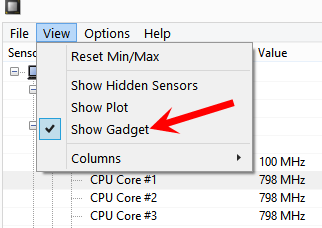
Jeśli wolisz nie używać standardowego okna do monitorowania sprzętu, można dodać gadżet do komputera stacjonarnego. Możesz dodać do niego kilka różnych czujników, aby niezbędne informacje były zawsze pod ręką. Możliwość przeglądania danych w postaci wykresu oznacza, że z czasem możesz śledzić zmiany bez konieczności ręcznego rejestrowania poprzednich wskaźników.
Jak wyłączyć proces
Wielu postrzega otwarty monitor sprzętowy jako szkodliwe oprogramowanie, a zatem chce się go pozbyć.
W rzeczywistości istnieją 2 rozwiązania:
- wyłączyć coś;
- usuwać.
Tutaj każdy użytkownik już decyduje się na siebie, w jaki sposób iść.
Rozłączyć się
Na początek warto rozważyć zamknięcie aplikacji, które może się przydać dla tych, którzy nie chcą zezwolić na automatyczne uruchomienie narzędzia na komputerze.
Pierwsza opcja, jak wyłączyć program, wygląda następująco:
- Znajdź i uruchom samą narzędzie;
- W otwartym oknie wybierz menu opcji;
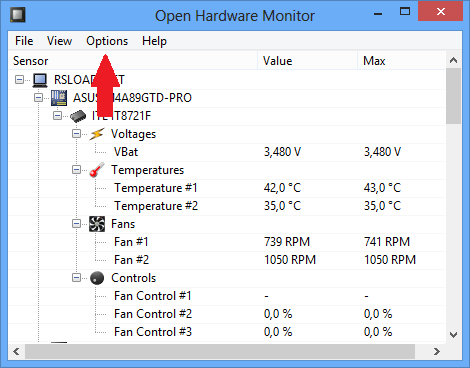
- Usuń znak wyboru z uruchomienia w systemie Windows Startup.
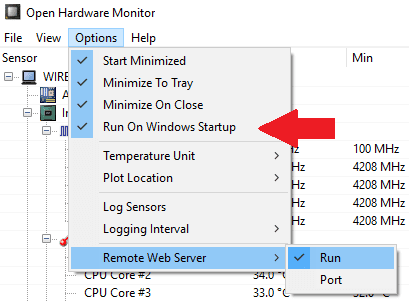
Jeśli narzędzie zostało zainstalowane z zadaniem anvir jako dodatkowe oprogramowanie, rozpocznij sam program antywirusowy i w ustawieniach poszukaj możliwości odłączenia automatycznego uruchomienia narzędzia.
Jest kolejna opcja wyłączania. Tutaj musisz wykonać następujące manipulacje:
- Jednocześnie naciskając kombinację kluczy Win i R;
- Zarejestruj standardowy zespół Msconfig;
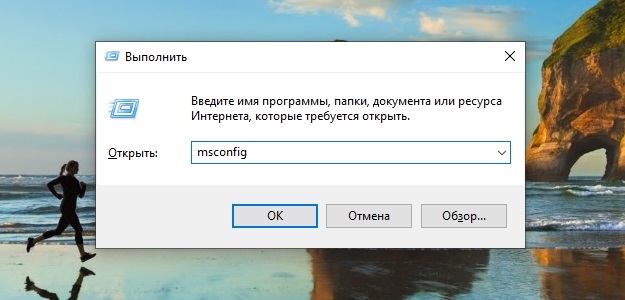
- Otworzy się nowe okno;
- Przejdź do zakładki „Automobile”;
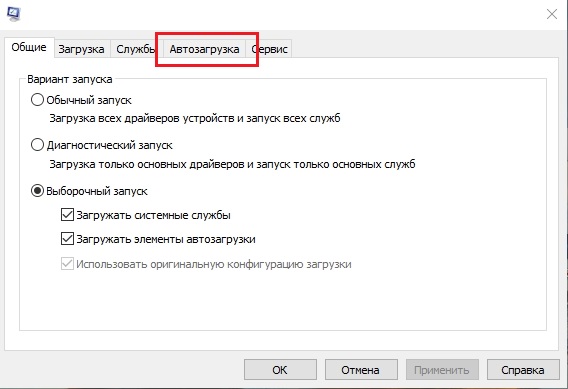
- Usuń znacznik wyboru przeciwnego otwartego sprzętu.
Ta metoda jest istotna tylko wtedy, gdy narzędzie została ustawiona jako niezależny program.
Jeśli skaner poszedł jako dodatek do anvir, będziesz musiał uruchomić ten program, przejdź do sekcji automatycznego ładowania i usuń tam punkt kontrolny otwartej sprzętowej imprezy samochodowej.
Usuwanie przez panel sterowania
Teraz na pytanie, jak usunąć otwarty monitor sprzętowy, w zależności od wersji używanego systemu operacyjnego.
Wszystkie systemy systemu Windows zapewnia panel sterowania, w którym można wyświetlić pełną listę całego zainstalowanego oprogramowania. Nuacją jest to, że dla każdej wersji systemu operacyjnego jest jego własne instrukcje do usuwania.
Jeśli Windows XP jest używany na komputerze lub laptopie, przywództwo będzie miało następujący widok:
- Kliknij „Start”;
- Przejdź do „Panelu sterowania”;
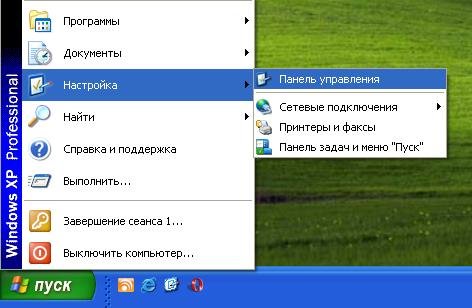
- Dalej do katalogu „Instalacja i usuwanie programów”;
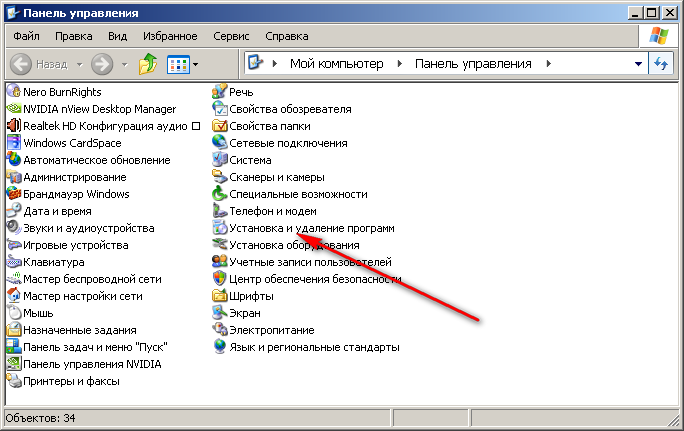
- Na liście odpowiedniej narzędzia na liście;
- Kliknij przycisk „Usuń”.
W przypadku użytkowników systemu Windows 7, a także dla Vista instrukcja będzie taka sama:
- Kliknij przycisk „Start”;
- Przejdź do „Panelu sterowania”;
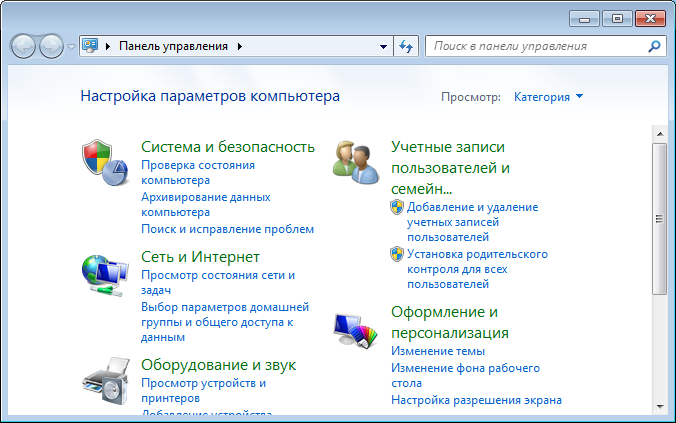
- Stamtąd do katalogu „programy i komponenty”;
- Obok sekcji „Program usuwania”;
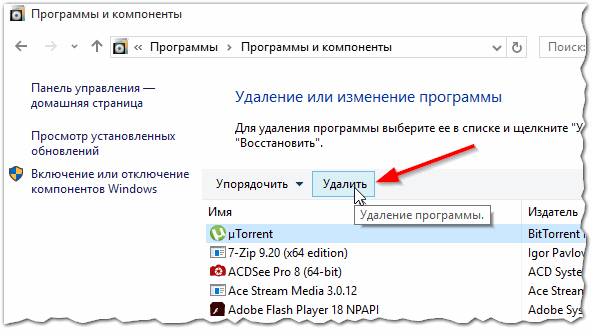
- Lista miejsca, w którym należy znaleźć narzędzie problemowe i kliknij „Usuń” otworzy się.
Teraz wielu użytkowników aktywnie korzysta z wersji Windows 8 i Windows 8.1. W ich przypadku, wraz z usuwaniem otwartego sprzętu, nie powinno być żadnych problemów. Tutaj potrzebujesz:
- W trybie komputerowym kliknij prawy przycisk myszy w lewym dolnym rogu;
- Menu otwiera się, w którym należy wybrać element „Panel sterowania”;
- Dalej do podsekcji „programy i komponenty”;
- Tutaj kliknij już „Usuń program”;
- Wybierz narzędzie z listy;
- Potwierdź usunięcie i poczekaj na zakończenie procesu.
Wszystkie nowe komputery i laptopy działają w systemie Windows 10.
W tym przypadku sekwencja usuwania użyteczności jest następująca:
- Kliknij „Start”;
- Przejdź do sekcji „Parametry”;
- Wybierz „System”;
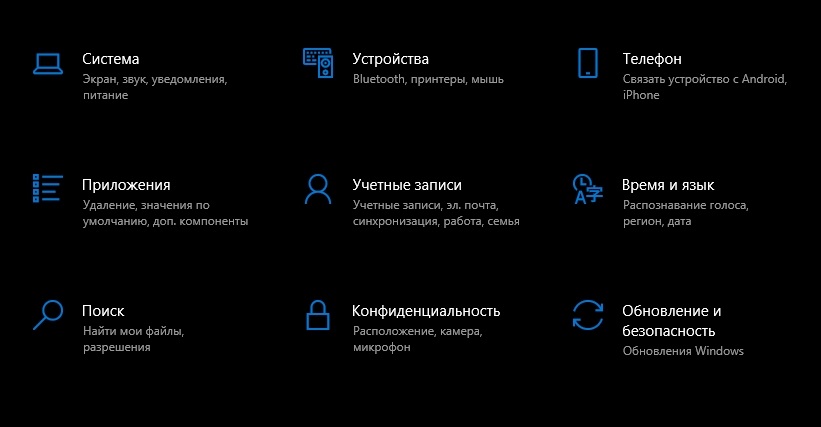
- Dalej w sekcji „Aplikacje i możliwości” na lewej liście;
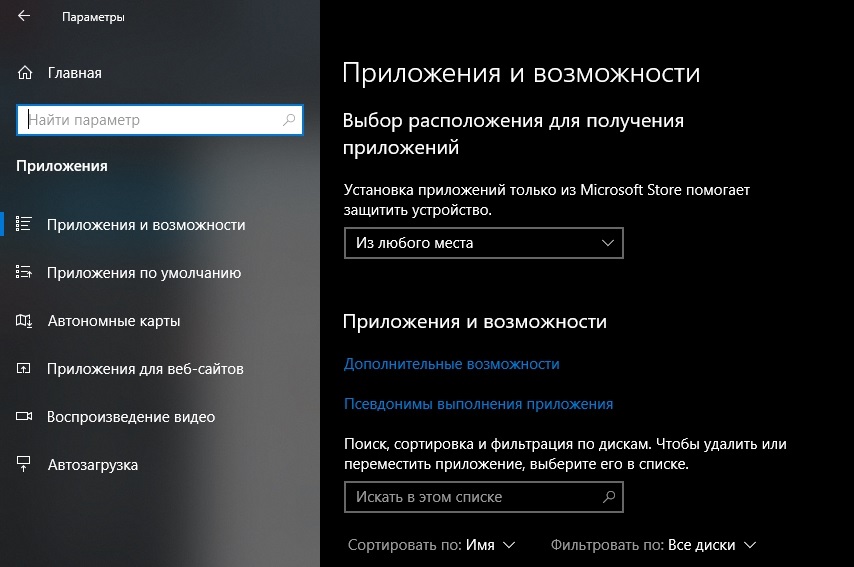
- Znajdź narzędzie;
- Naciśnij przycisk usuwania;
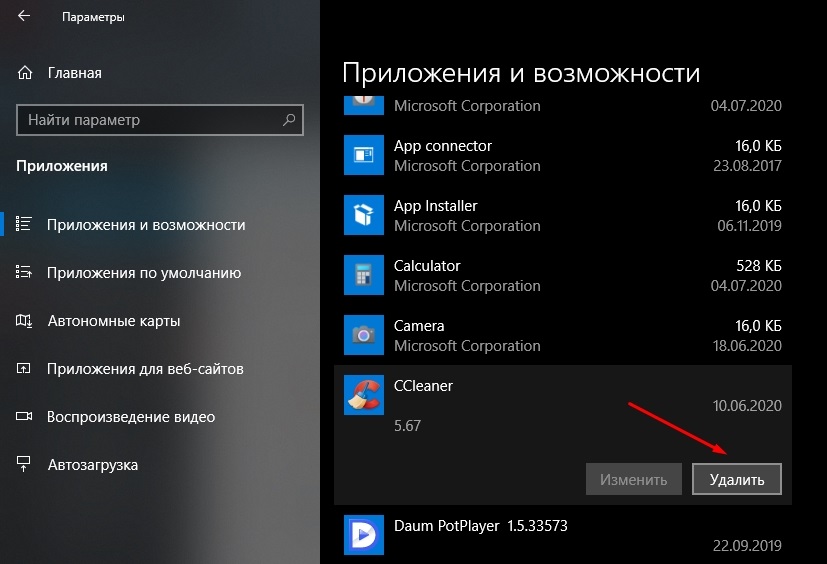
- Poczekaj na zakończenie procedury.
Możesz użyć dodatkowego wyszukiwania, aby znaleźć resztkowe pliki i foldery powiązane z otwartym monitorem sprzętowym.
Ale wciąż znacznie bardziej skuteczne dzięki usunięciu wszystkich śladów i plików resztkowych, specjalne narzędzia radzą sobie z.
Po zakończeniu całkowitego usunięcia programu upewnij się, że nie ma innych potencjalnie szkodliwych i niebezpiecznych aplikacji, narzędzi, gier itp.
- « Sandbox w systemie Windows -przegląd narzędzia zbudowanej i trzeciej części
- Jak tworzyć notatki za pomocą Evernote »

